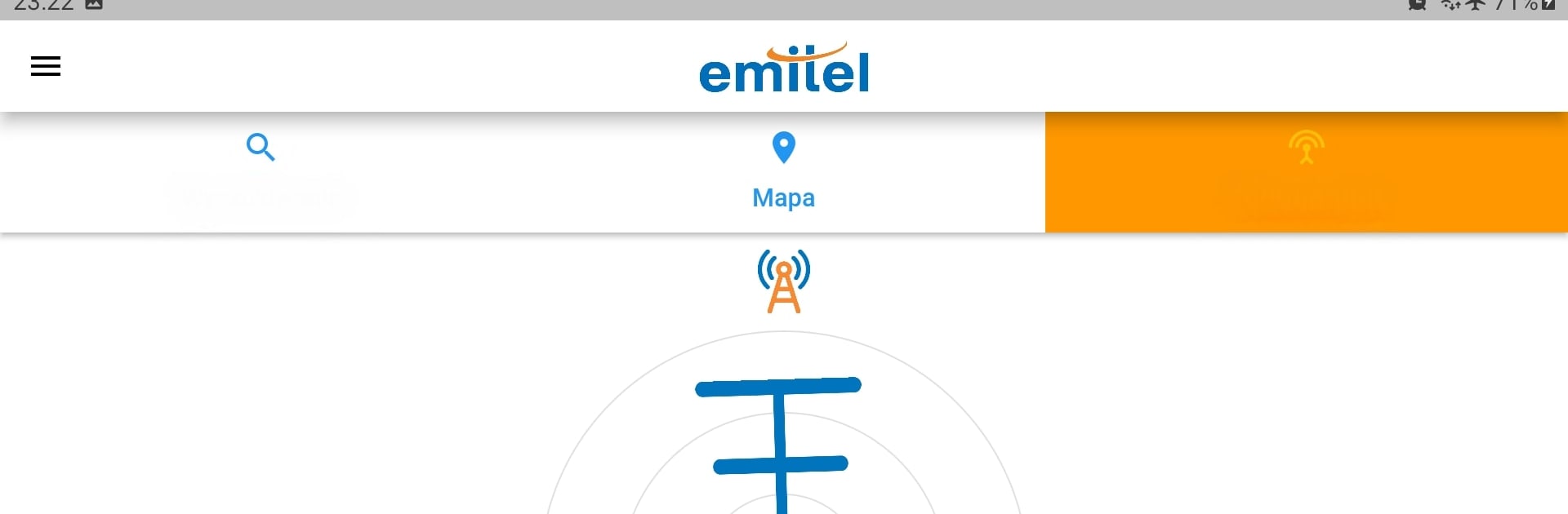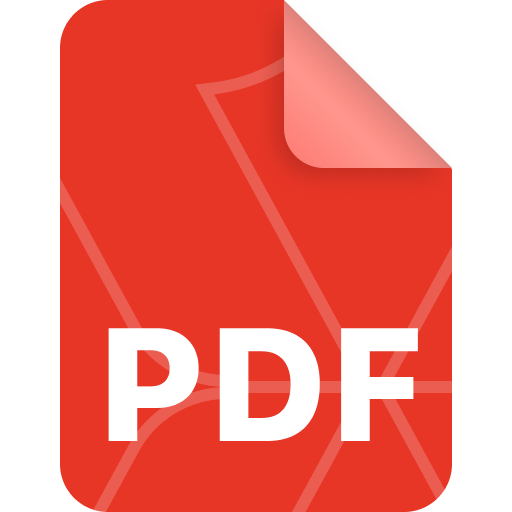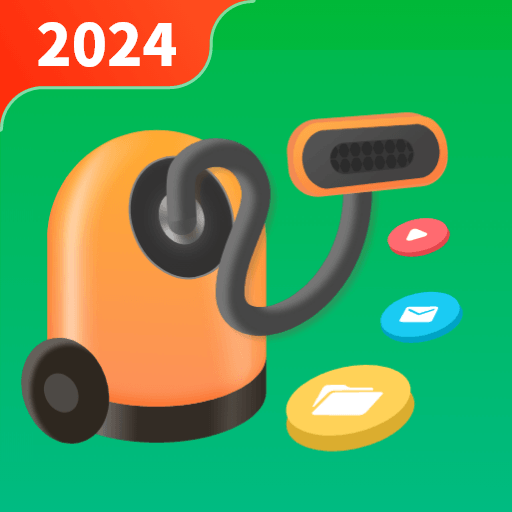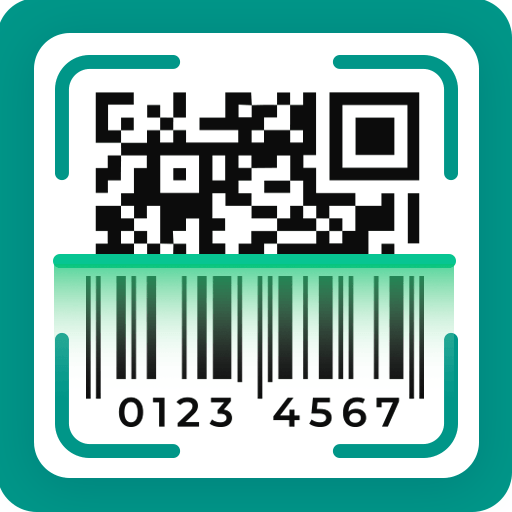Wykonuj wiele zadań bez wysiłku na PC lub Mac podczas korzystania z EmiMaps, aplikacji z gatunku Tools opracowanej przez emitel, na BlueStacks.
O aplikacji
Szukasz jasnej odpowiedzi, gdzie „łapie” naziemna telewizja cyfrowa lub jak najlepiej ustawić swoją antenę? EmiMaps to narzędzie, które pozwoli Ci sprawdzić, gdzie dociera sygnał telewizyjny z Emitel, i ułatwi wybór kierunku oraz ustawienie anteny – bez zgadywania i niepotrzebnych prób. Jeśli lubisz konkrety i chcesz mieć wszystko pod ręką, ta aplikacja dostarczy Ci praktycznych wskazówek w kilka chwil.
Funkcje aplikacji
-
Sprawdź zasięg telewizji
Zobacz na mapie, jak wygląda zasięg DVB-T w dowolnym miejscu w kraju, bez przekopywania się przez tabelki czy skomplikowane ustawienia. -
MUX-y na wyciągnięcie ręki
Wybierz interesujący Cię multipleks (MUX-1, MUX-2, MUX-3 czy MUX-8) i sprawdź, czy przy Twoim domu złapiesz sygnał. -
Podpowiedź dla anteny
Nie wiesz, gdzie skierować antenę? EmiMaps podpowie Ci optymalny kierunek instalacji – mniej zgadywania, więcej oglądania. -
Prosta obsługa
Wszystko działa intuicyjnie – nie musisz być ekspertem, żeby znaleźć potrzebne informacje. -
Bez problemu na dużym ekranie
Jeśli wolisz mieć wszystko na widoku, możesz korzystać z EmiMaps przez BlueStacks na komputerze, by łatwiej śledzić szczegóły na większym wyświetlaczu.
BlueStacks daje Ci swobodę korzystania z ulubionych aplikacji na większym ekranie. Pobierz teraz.